- 次月末日を表示させたい
- 前月末日を表示させたい
カンタンに前後月の末日を表示する方法はないの?
Excelをお使いのあなたにも、支払い締切日、給与締日など常に末日日付を表示させておきたいシーンがありますよね。
普段その日付はどう処理していますか?まさか毎月打ちかえている?
でしたら今日から、手打ちの苦労とはおさらばしましょう。
ということで今回は、入力されている日付から指定した月数すすめた月の、末日日付を表示するEOMONTH関数をご紹介します。
非常にカンタンな関数ですので、ぜひ使ってみてください。
EOMONTH関数の基本
=EOMONTH(開始日, 月)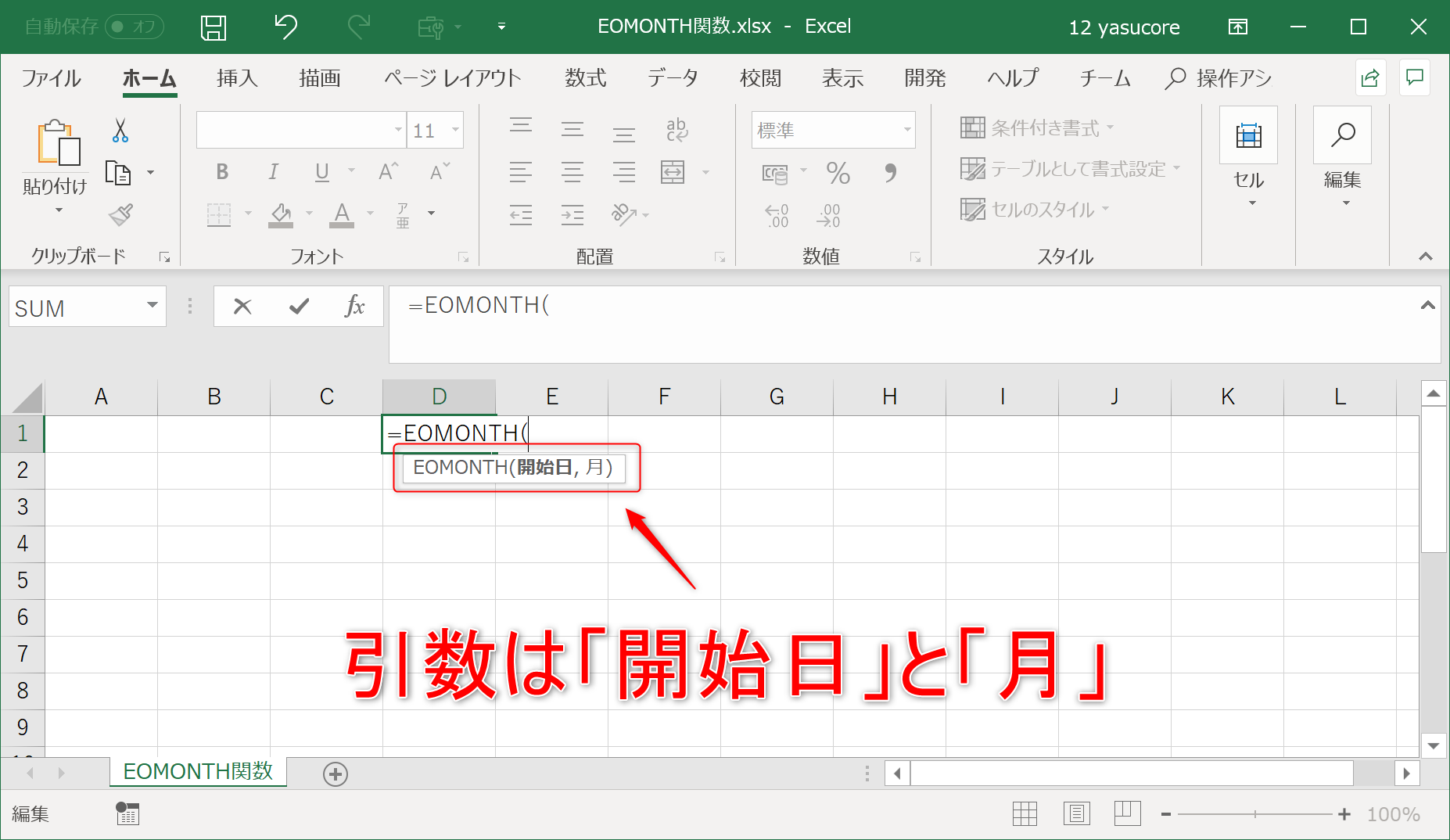
例えば「開始日」に”2019/4/1″といれます。A1セルに”2019/4/1″と入力されているなら”A1″と入力してもかまいません。
次に「月」に1をいれます。
=EOMONTH("2019/4/1", 1)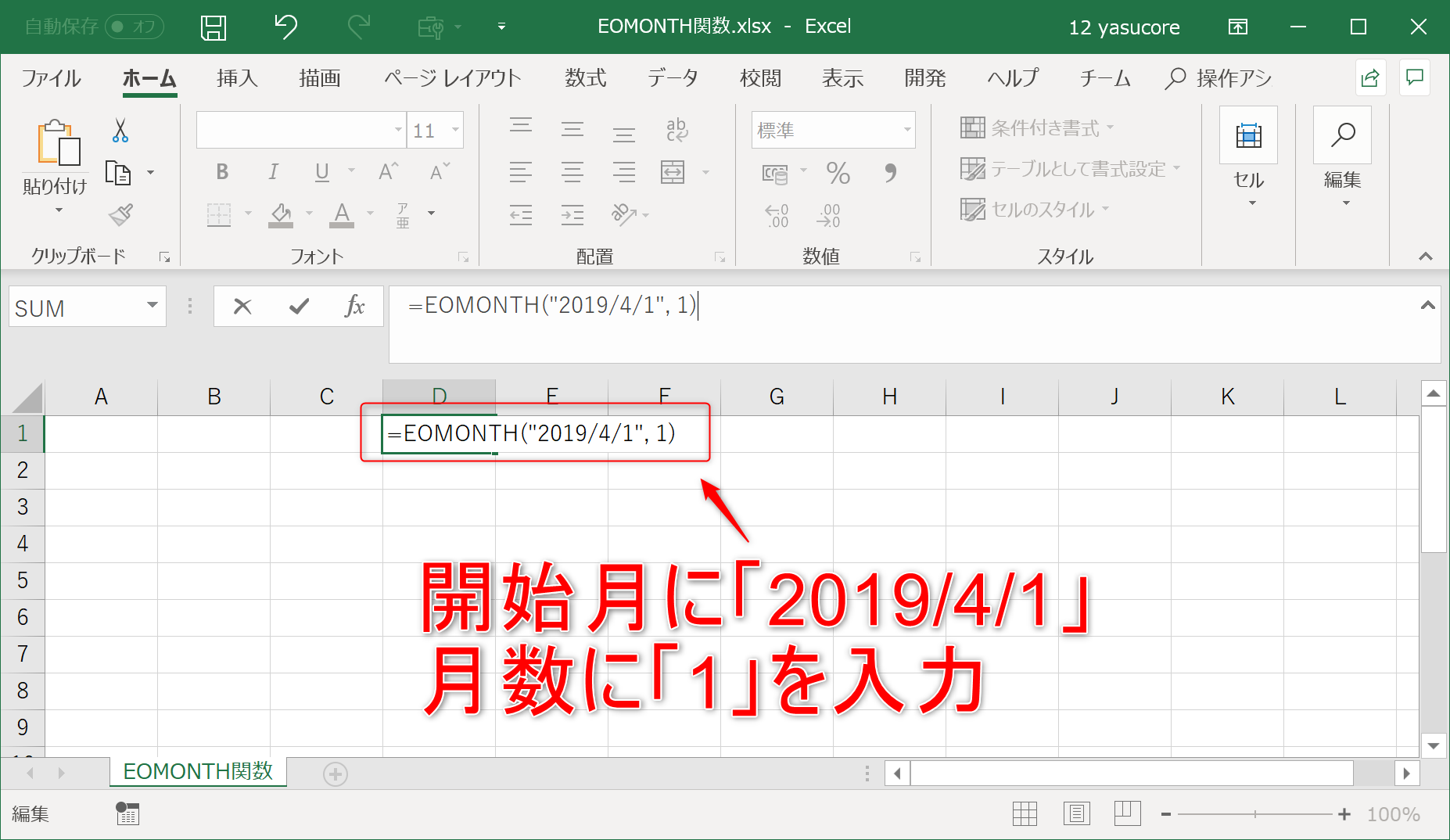
開始日「2019年4月1日」1ヶ月後の末日を表すので「2019年5月31日」を返しますが、書式が「標準」のままだと画像のようにシリアル値が表示されます。
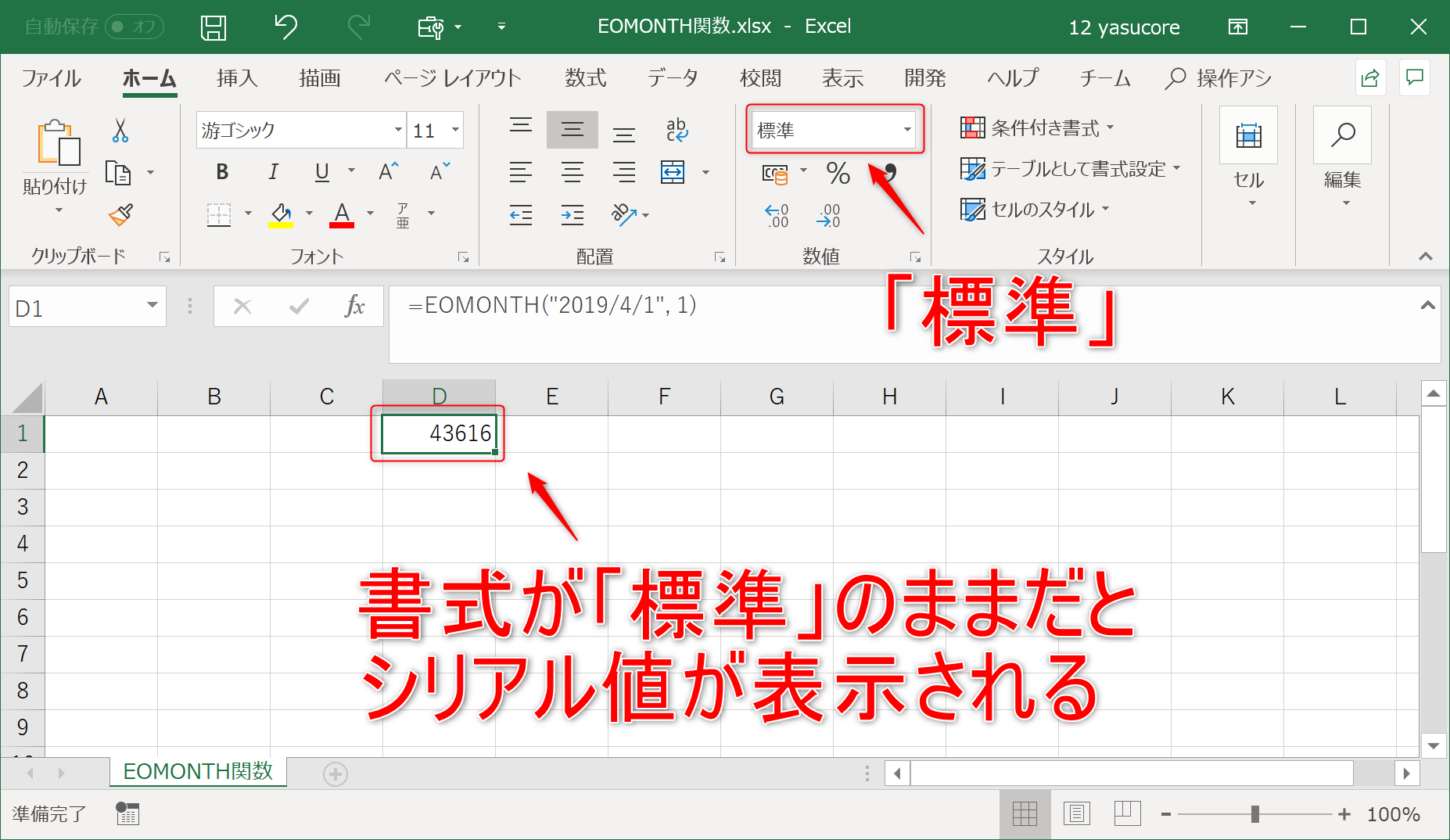
書式を「日付」に変更すると、開始日「2019年4月1日」1ヶ月後の末日「2019年5月31日」が表示されます。
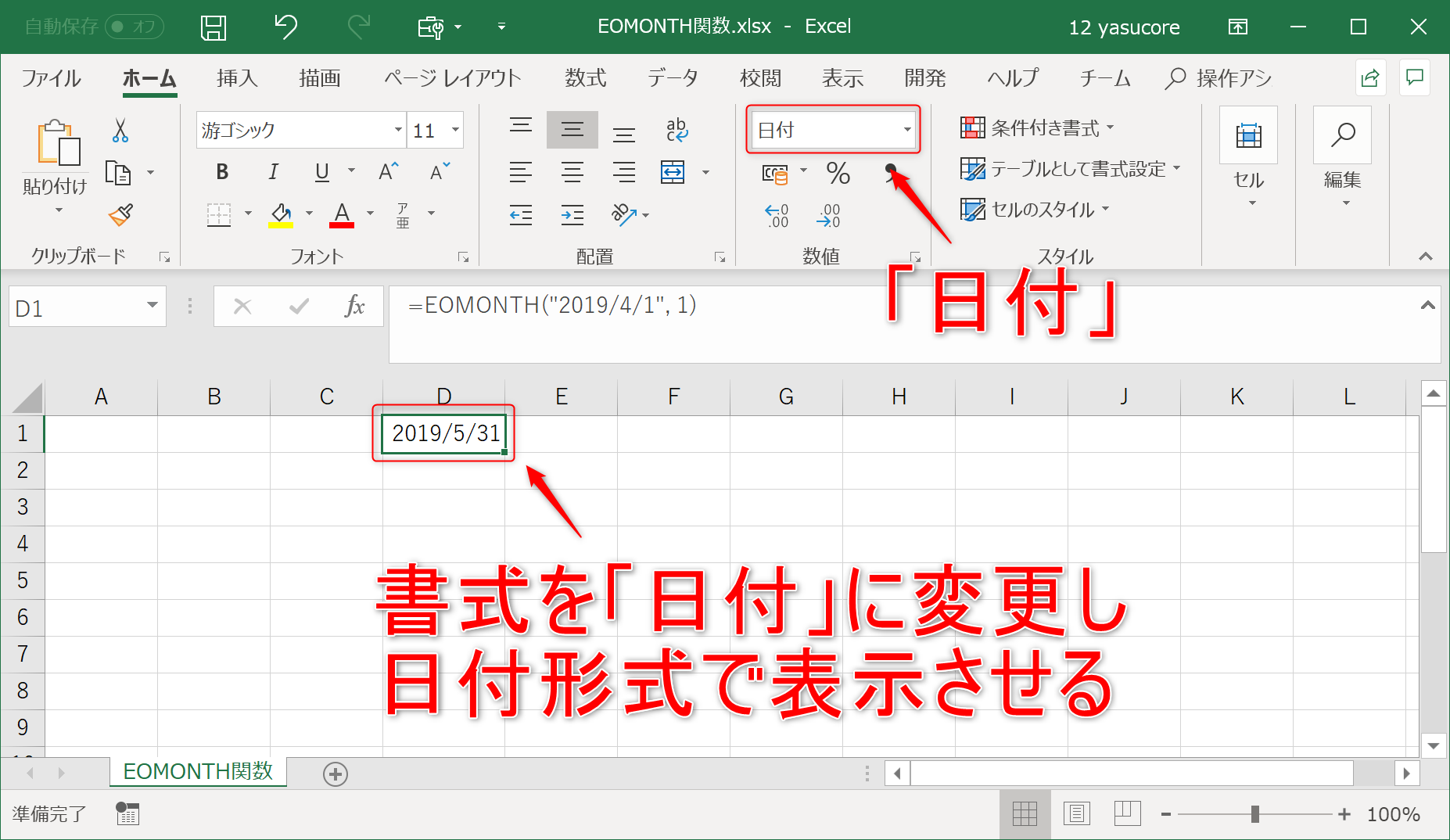
開始日をA1セルとしても同じです。
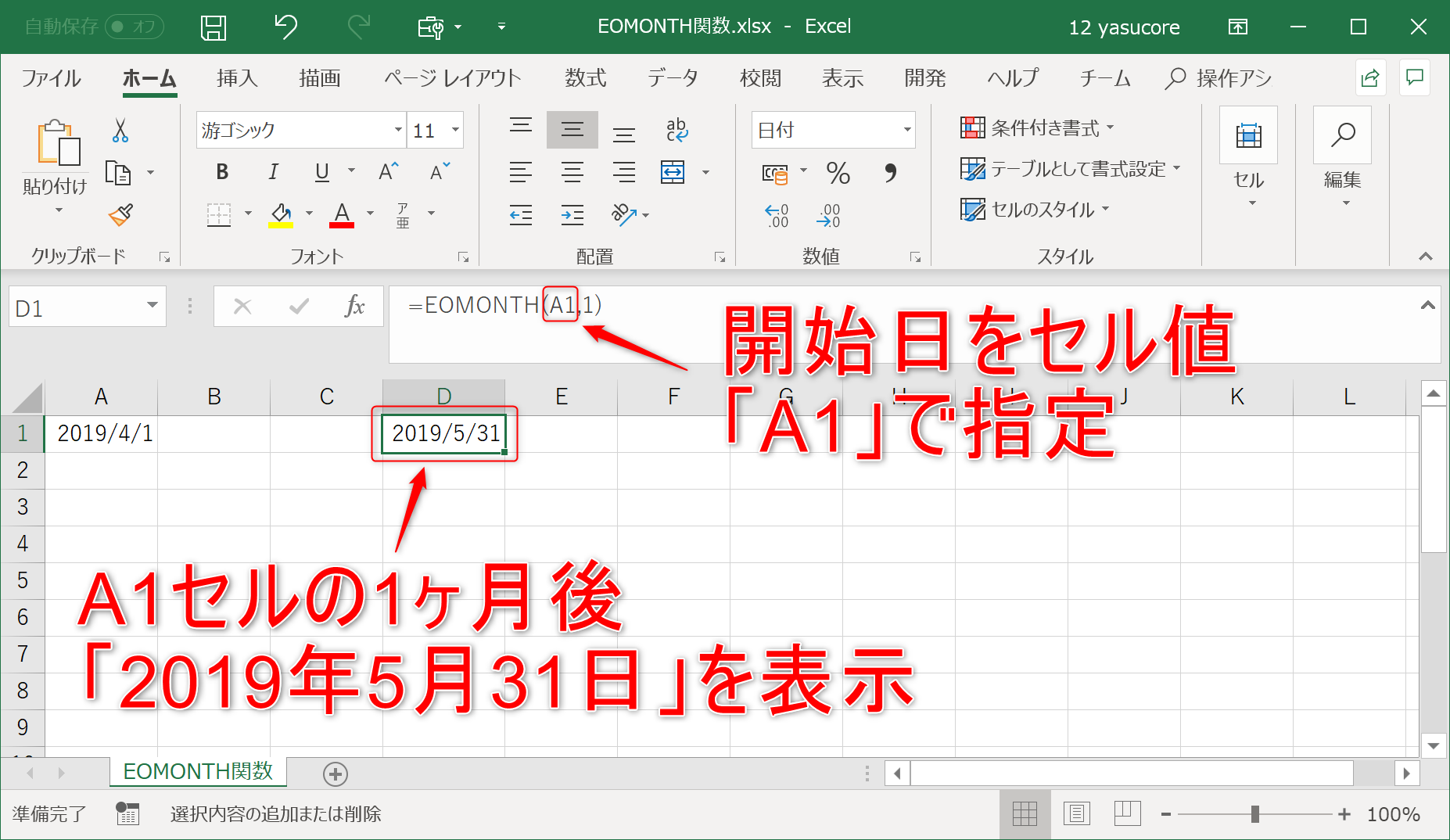
「月」が2なら6月30日、3なら7月31日となります。
=EOMONTH(A1, 2)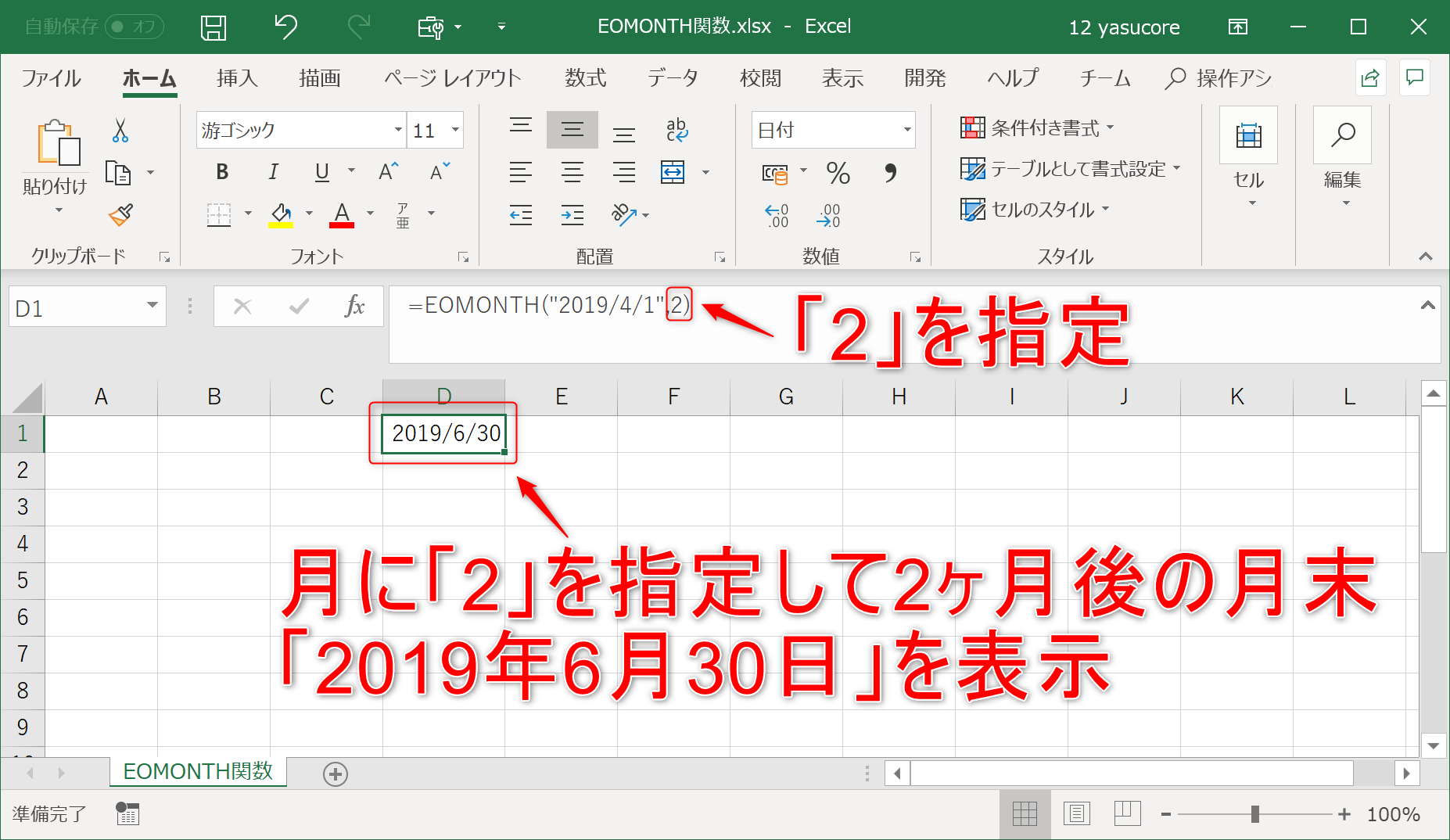
=EOMONTH(A1, 3)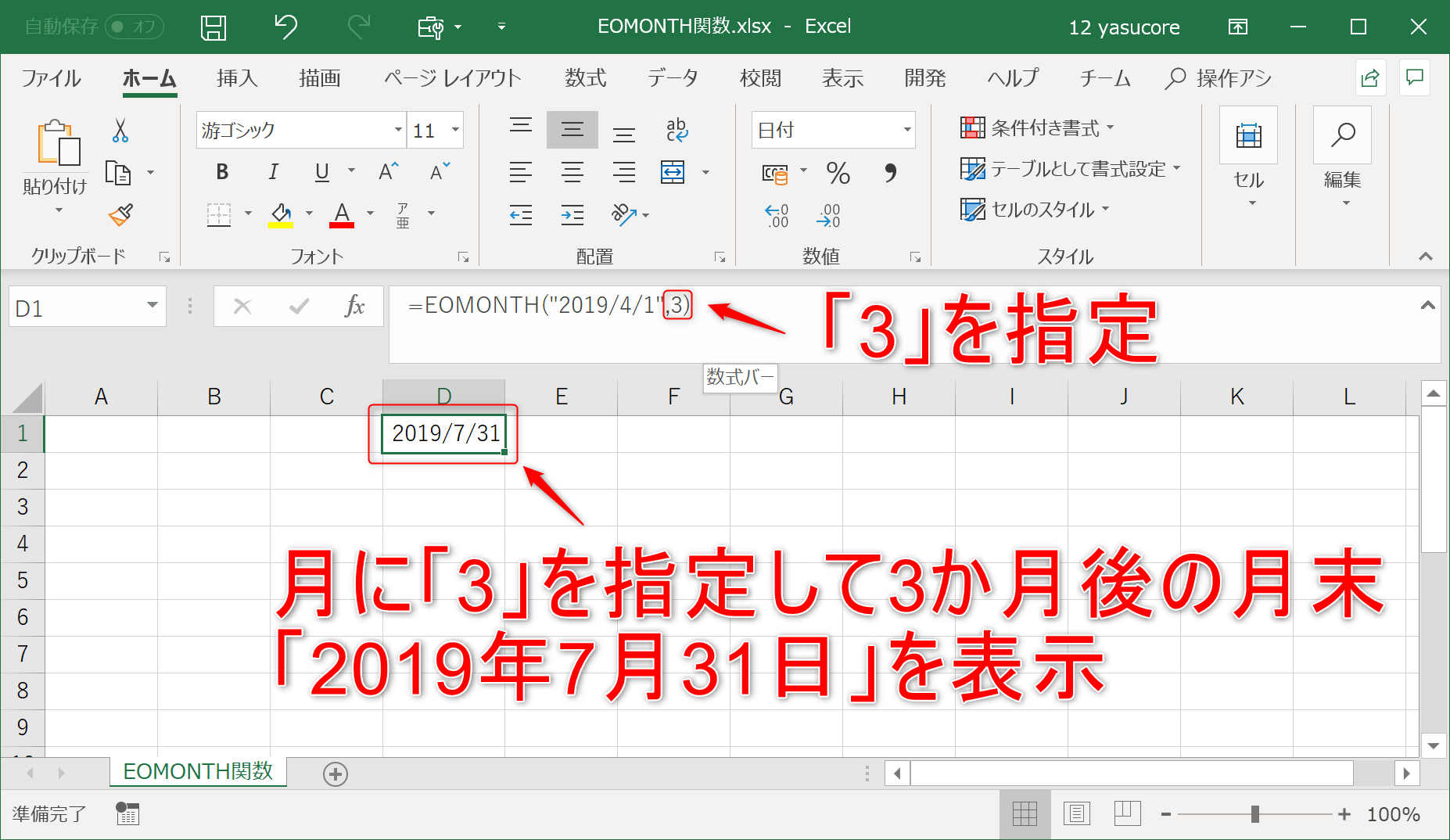
簡単ですし、便利ですね。色々と応用がききそうです。
EOMONTH関数の応用
「月」に負の数を指定して過去の日付を表示
1ヶ月前、2ヶ月前など過去の日付を求めたい時には「月」に負の数を入力します。=EOMONTH("2019/4/1", -1)とすれば「2019年4月1日」の-1ヶ月後の月末、つまり「2019年3月31日」が表示されます。
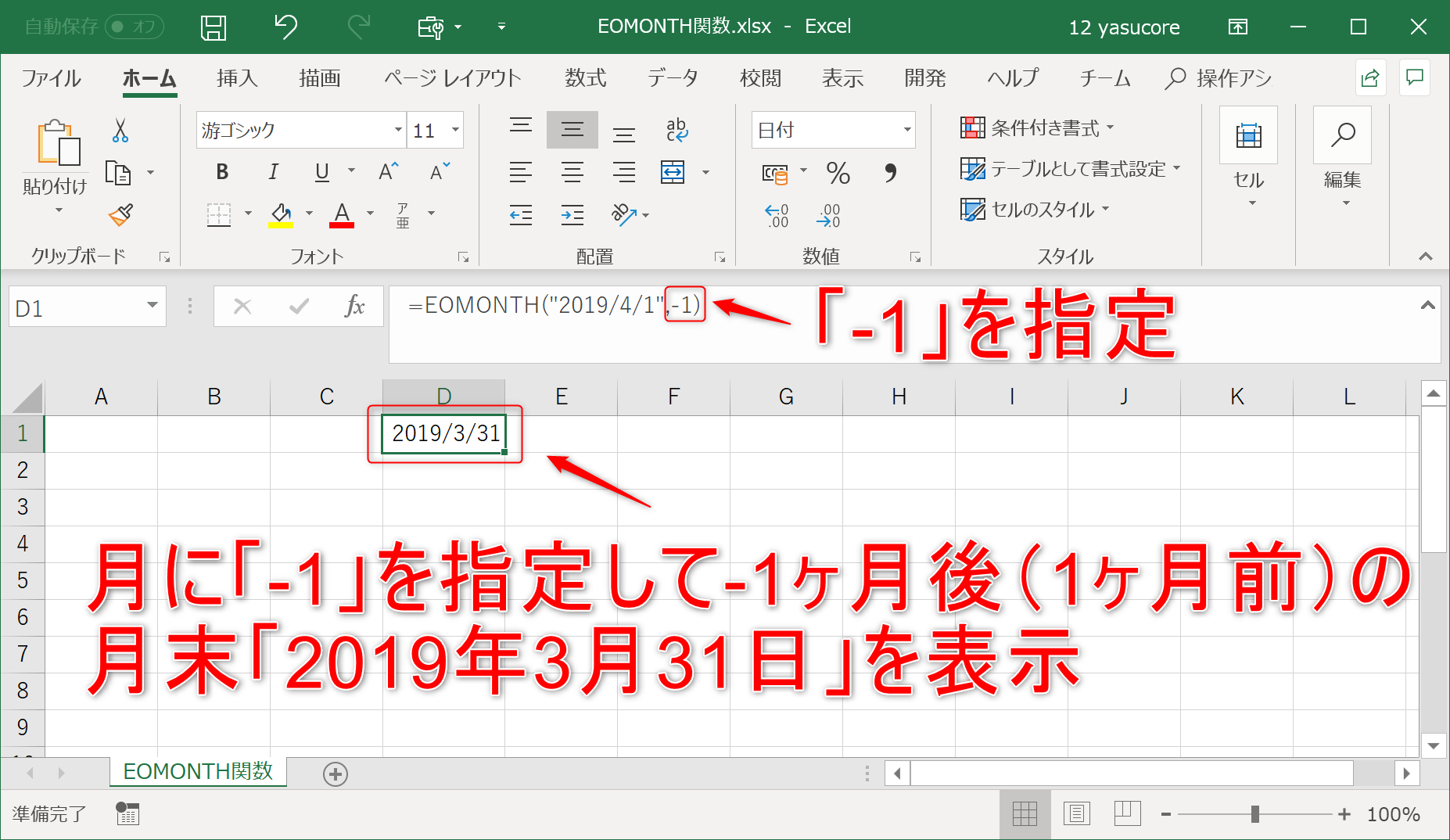
月末以外の任意月、日を求める
例えば2019年7月1日を表示させたい時は、まず7月前月の6月末日を求めます。=EOMONTH("2019/4/1", 2)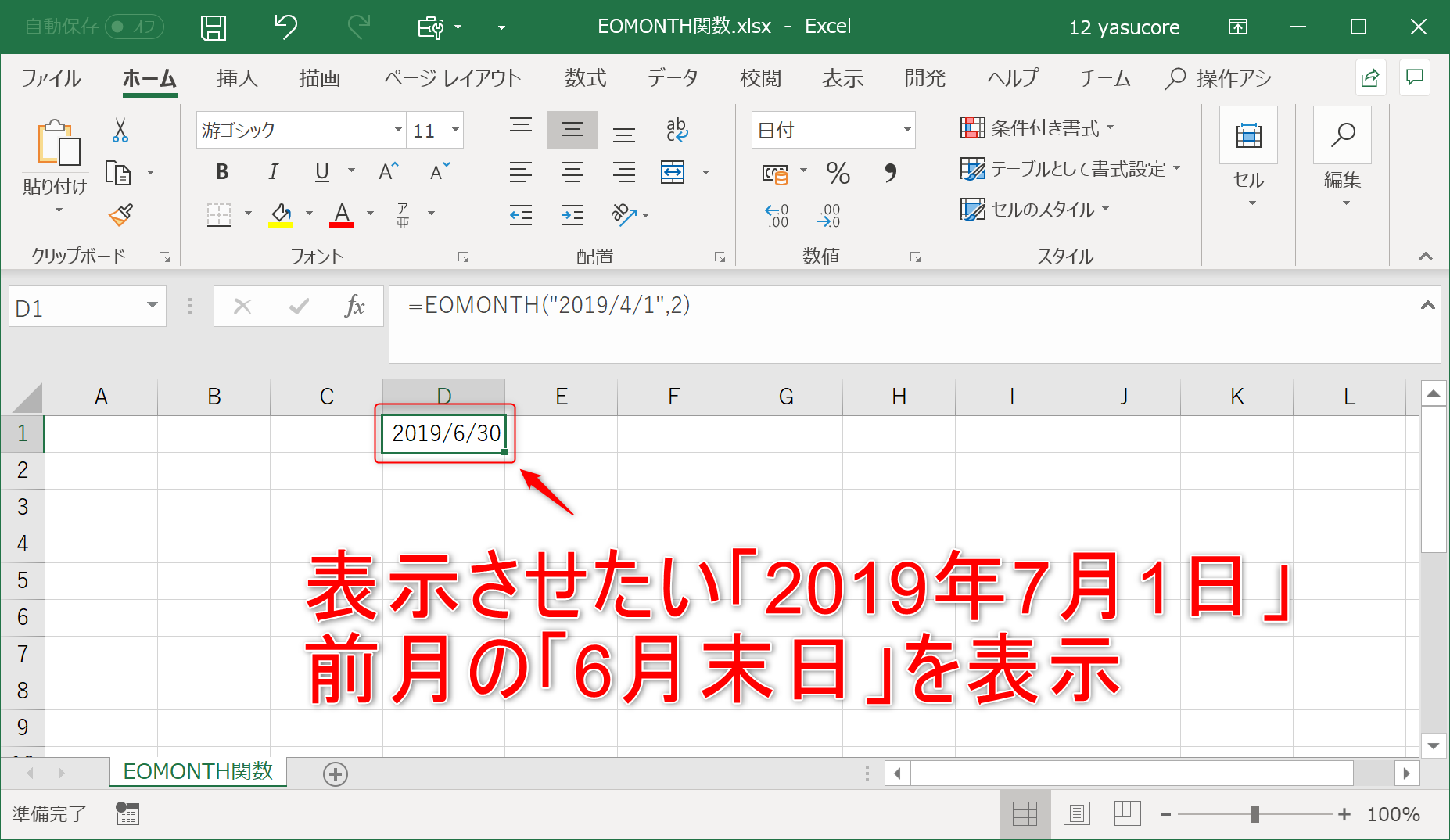
これで2019年6月末日が求められました。
求めたい7月1日は6月末日の翌日ですよね。つまり先ほど表示させた6月末日に1を足せば求められます。
=EOMONTH("2019/4/1", 2)+1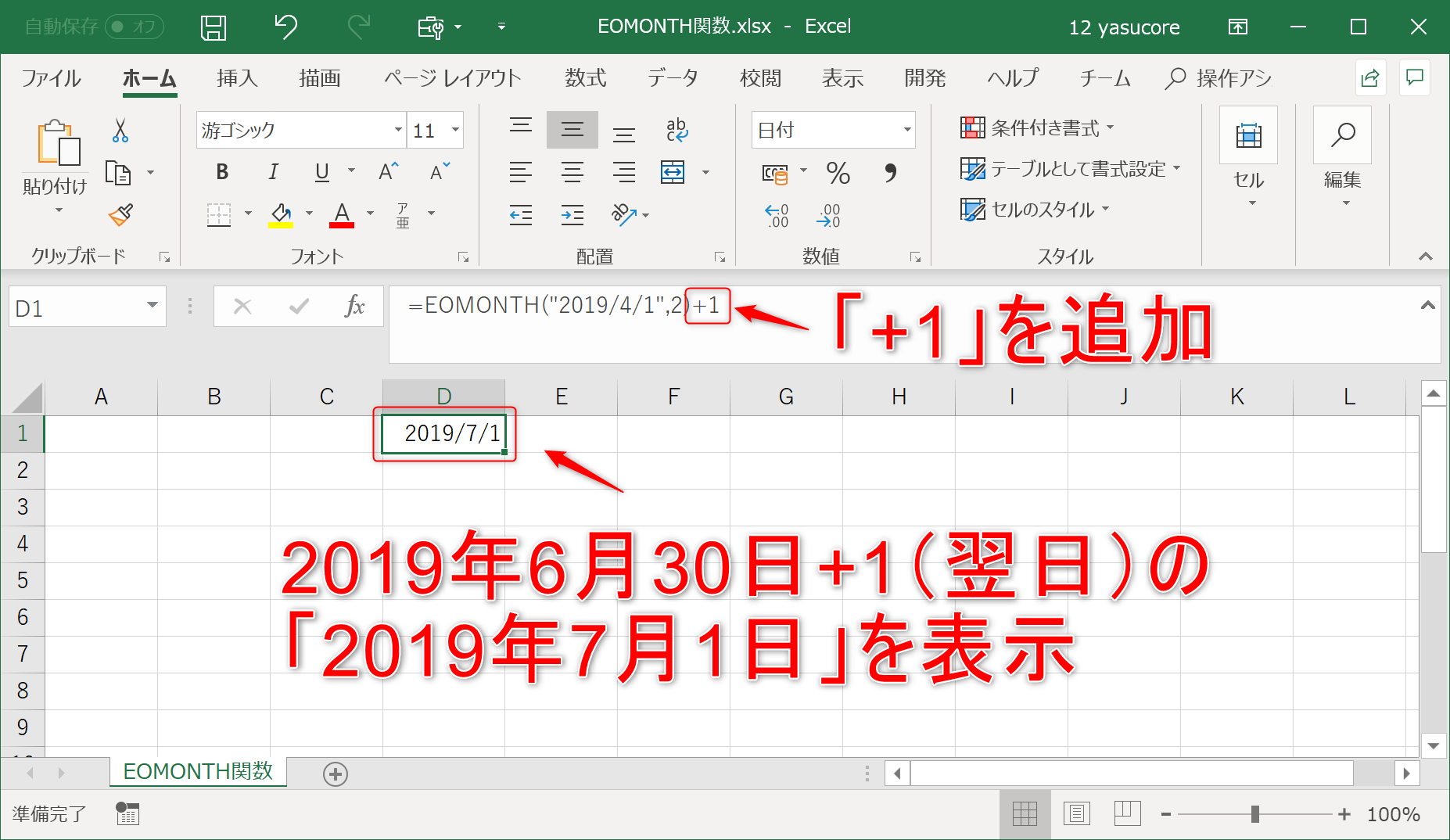
これで2019年7月1日を求められました。
同じように「+1」を「+25」にすれば、指定月の25日を表示できますね。
=EOMONTH("2019/4/1", 2)+25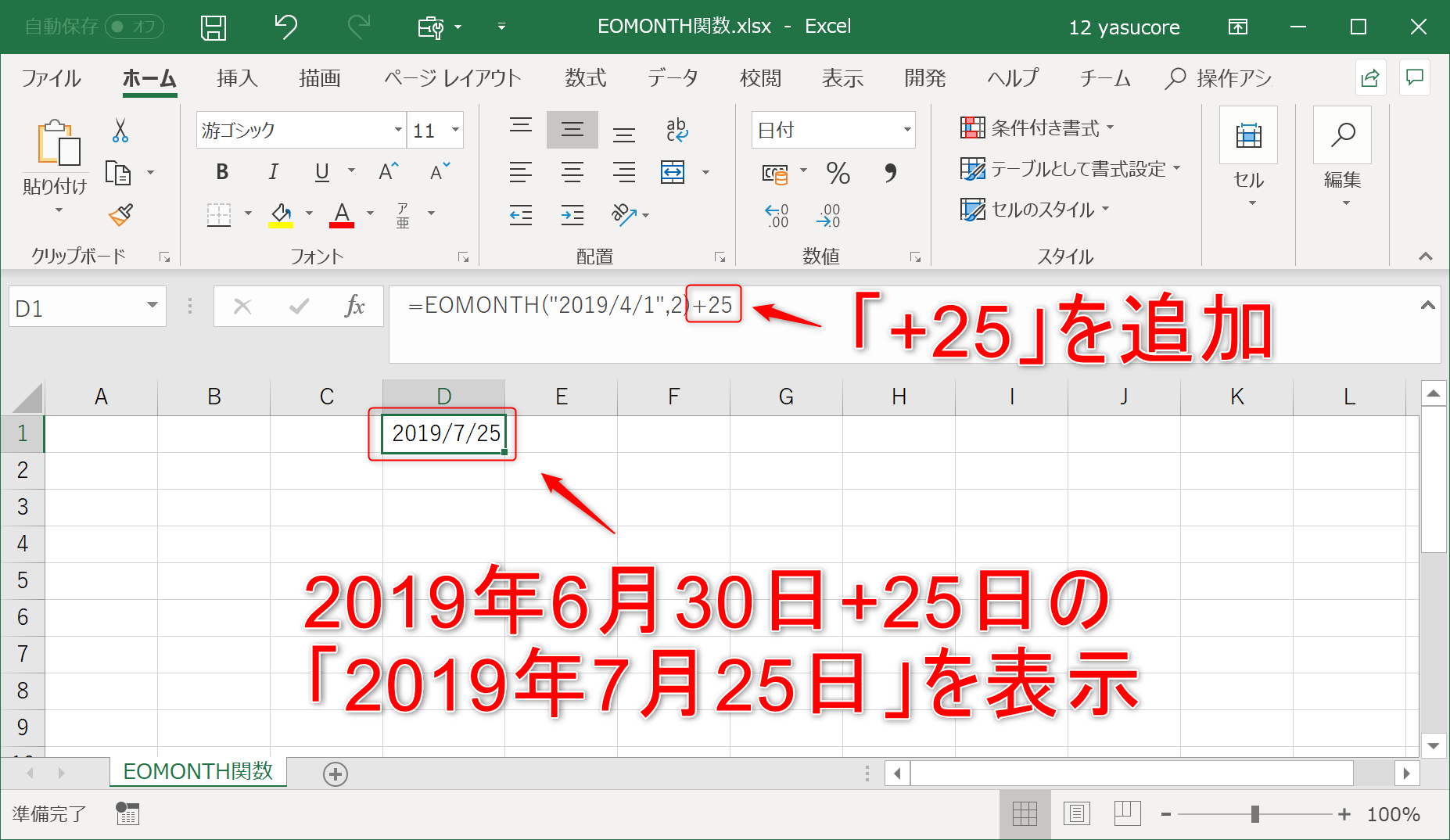
毎月25日を表示させたい時などに便利です。
ただこの方法で、31日がない月で31日を表示させようとすると翌々月となりますので、表示させたい月の月末日にはご注意を。
=EOMONTH("2019年5月31日", 0)+31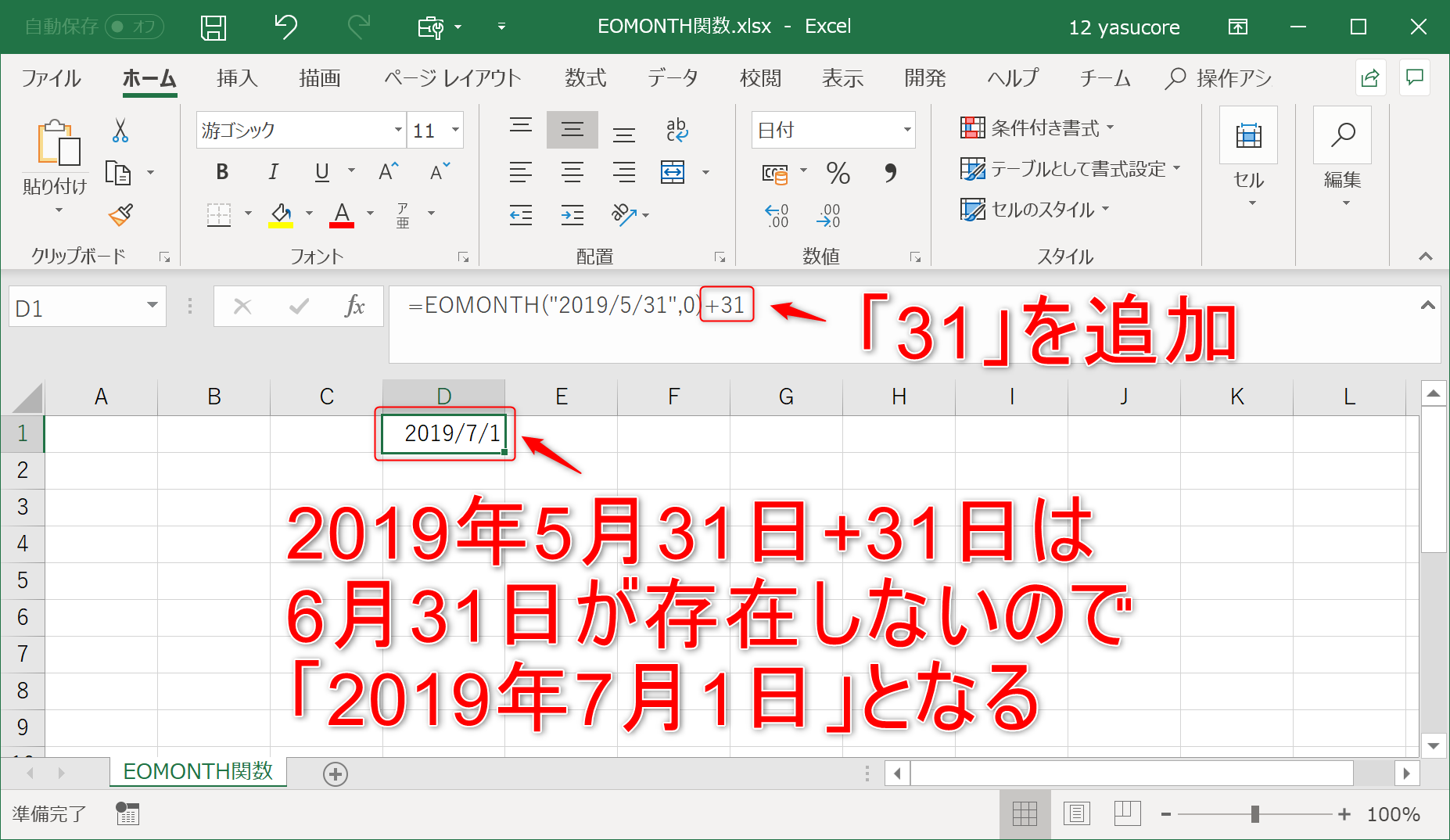
EOMONTH関数まとめ
シンプルな関数ですが、使い方により非常に便利に使うことができます。=EOMONTH(開始日, 月)- 「開始日」にセル範囲か文字列で日付を指定
- 「月」には負の数も入力できる
任意の日付を求める応用も含めて使いこなし、手打ちを減らしましょう。
そしてどんどん作業効率をあげていきましょう。



